Problemas de superaquecimento são bastante comuns em um laptop hoje em dia. Isso se deve principalmente ao fato de que os laptops estão ficando cada vez mais finos com o passar dos anos. Alguns ultrabooks, como o MacBook de 12 polegadas da Apple, têm um design totalmente sem ventoinha. Por outro lado, os laptops hoje em dia carregam muita energia dentro de um corpo magro. Considere alguns laptops para jogos, por exemplo, como os novos laptops Alienware 15 e 17 que contêm placas gráficas GTX 1070 e GTX 1080 da classe desktop em um pacote fino. Embalar esse tipo de desempenho em um laptop, normalmente tem o custo do desempenho térmico. Como resultado do superaquecimento, o desempenho do portátil também é afetado por causa do afogamento térmico. Isso aparece especialmente quando você está jogando sem problemas em seu laptop e, de repente, a taxa de quadros cai por uma margem enorme quando o processador começa a ter aceleração térmica devido ao superaquecimento. Portanto, hoje vamos ajudá-lo a diagnosticar e potencialmente corrigir os problemas de superaquecimento que você está enfrentando em seu laptop. Bem, aqui estão algumas maneiras de corrigir para monitorar e corrigir o superaquecimento do seu laptop:
Monitorando o superaquecimento
Este é basicamente um pré-requisito para diagnosticar a causa subjacente do problema de superaquecimento, já que devemos saber de onde vem o calor antes de tentar consertá-lo, já que pode ser o processador, a placa de vídeo, a placa-mãe ou mesmo a RAM. Existem vários softwares de monitoramento excelentes, mas eu pessoalmente prefiro usar o HWiNFO, pois ele oferece uma visão muito detalhada da maioria dos componentes do seu laptop. Ele ainda fornece a temperatura de cada núcleo individual do processador.
Você pode baixar o HWiNFO de seu site, dependendo da versão do Windows que você possui. Antes de começar a monitorar a temperatura do laptop, jogue alguns jogos por um tempo. Quando sentir que há um pouco de superaquecimento, verifique as leituras de temperatura no HWiNFO. Se algum de seus componentes ultrapassar 85 graus Celsius na leitura, temos um problema.
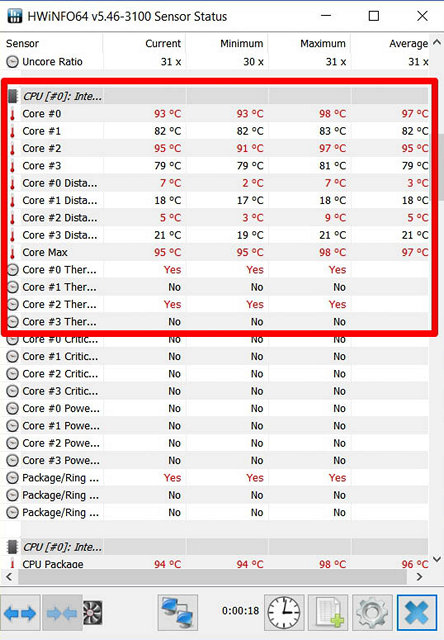
Possíveis soluções para um sistema de superaquecimento
1. Subtolt sua CPU
Qualquer coisa acima de 85 graus Celsius é considerada quente para um componente de PC, levando em consideração um país quente e úmido como a Índia. Bem, uma CPU nunca deve esquentar. O superaquecimento constante apenas reduz a longevidade da CPU. Se você achar que sua CPU é a causa raiz de todo o calor após monitorar as temperaturas usando HWiNFO, undervolting a CPU é uma solução simples para reduzir as temperaturas da CPU em uma margem considerável, sendo capaz de diminuir as temperaturas em qualquer lugar de 5 a 15 graus Celsius. O que os fabricantes de laptop geralmente fazem é fornecer mais voltagem para a CPU do que o que ela realmente exige. Mais voltagem fornecida à CPU significa mais dissipação de calor, bem como maior consumo de energia.
Portanto, ao diminuir sua CPU, você não está causando nenhum dano ao seu processador. Em vez disso, você está apenas reduzindo o consumo de energia, bem como o calor dissipado pelo processador, o que na verdade é uma boa coisa para aumentar a longevidade do seu CPU. Este é um processo bastante simples e envolve apenas algumas etapas:
Observação: Testei isso em meu laptop Alienware 15 R3, que usa um processador Intel i7 6700HQ Skylake. Esteja avisado, pois não serei responsável por nenhum dano que você possa causar a qualquer um dos componentes do seu laptop. Portanto, proceda com cautela.
- Para fazer isso, você precisará baixar o software Extreme Tuning Utility da Intel aqui.
- Depois de fazer o download e instalar o software, execute-o para ter uma visão detalhada das temperaturas atuais da CPU, bem como das configurações padrão do processador definidas pelo fabricante do laptop. Anote isso salvando uma imagem das configurações atuais antes de prosseguir para as próximas etapas, pois podemos precisar disso apenas no caso de estarmos revertendo.
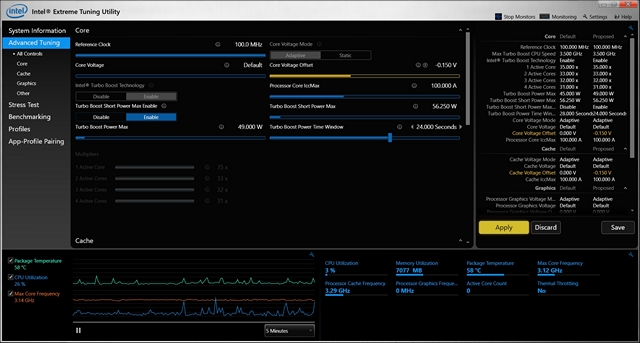
- Agora, use o controle deslizante logo abaixo de Compensação de tensão do núcleo e reduza-o em etapas de -0,050V. Comece com -0,050V por agora e clique em “Aplicar”. É isso, você desvalorizou sua CPU com sucesso, mas ainda não terminamos aqui.

- Você precisa baixar um software de teste de estresse como o Prime95, que é bastante popular entre todos, porque leva cada CPU ao seu limite. Depois de instalar e executar o software, uma janela aparecerá solicitando que você execute um teste de estresse. Marque a opção que diz FFTs pequenos e clique em OK. Agora, o teste de tortura começará.
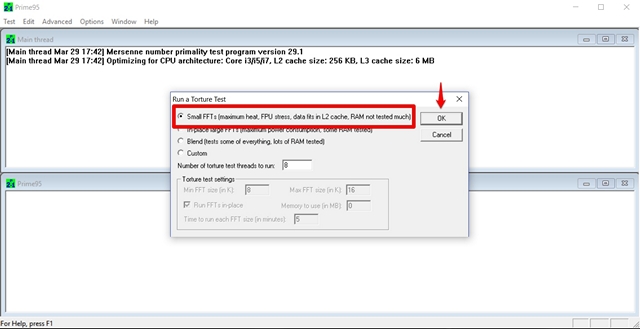
- Execute o teste por 10 minutos e pare o teste de tortura acessando Teste -> Parar e clique em Sair para fechar o Prime95. Se você não enfrentou problemas durante o teste de tortura, então você está bem para subtensão ainda mais reduzindo a tensão em -0,050V, mas se você recebeu uma Tela Azul da Morte (BSoD) como mostrado abaixo e seu PC reiniciado, você precisa reverter para a tensão anterior.
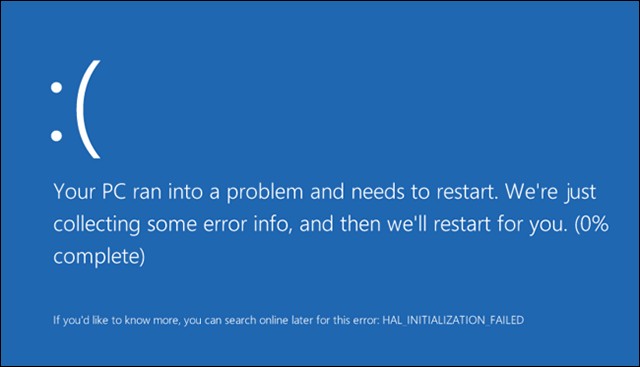 A Tela Azul da Morte que você recebeu aqui se deve basicamente a uma voltagem insuficiente fornecida à CPU. Assim que o PC for reiniciado, o Intel XTU reverterá automaticamente para as configurações originais. Então você não precisa se preocupar com nada. Este procedimento é para encontrar seu ponto ideal que depende do laptop e seu processador. Portanto, continue baixando a tensão até receber a tela azul e, em seguida, volte às configurações de tensão anteriores. Este é o seu ponto ideal e esta é a voltagem que é realmente necessária para a sua CPU.
A Tela Azul da Morte que você recebeu aqui se deve basicamente a uma voltagem insuficiente fornecida à CPU. Assim que o PC for reiniciado, o Intel XTU reverterá automaticamente para as configurações originais. Então você não precisa se preocupar com nada. Este procedimento é para encontrar seu ponto ideal que depende do laptop e seu processador. Portanto, continue baixando a tensão até receber a tela azul e, em seguida, volte às configurações de tensão anteriores. Este é o seu ponto ideal e esta é a voltagem que é realmente necessária para a sua CPU.
2. Underclock sua GPU
Se não for sua CPU, o próximo motivo possível para o superaquecimento do seu laptop é a placa de vídeo do laptop. Nesse caso, você pode travar a GPU para corrigir o superaquecimento. Esse processo leva apenas dois minutos e requer apenas um software como o MSI Afterburner, que você pode baixar aqui.
Depois de instalar o software, basta usar o controle deslizante abaixo das opções Core Clock e Memory Clock para abaixá-lo um pouco. Em seguida, clique no ícone indicado por uma marca de seleção para aplicar essas configurações imediatamente.
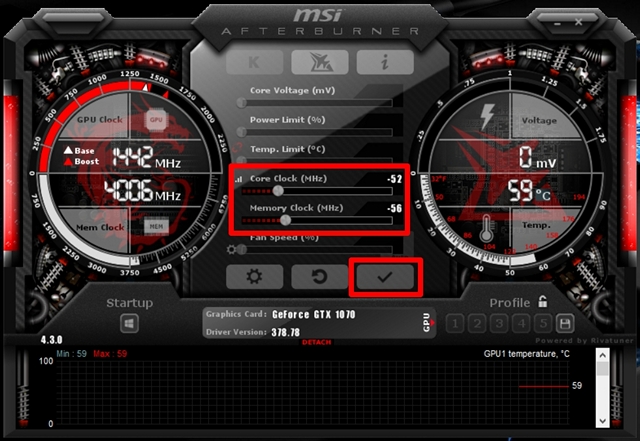
Diminua-o como desejar, mas seu desempenho em jogos também será reduzido dependendo de quanto você diminuir o clock do núcleo e o clock da memória de sua GPU. Dito isso, este é um método fácil e eficaz para reduzir a temperatura de sua GPU.
3. Alterando o modo de desempenho no BIOS
Atualmente, na maioria dos laptops, você pode alterar o modo de desempenho da CPU e dos ventiladores integrados do seu laptop. Você pode habilitar o modo de desempenho de seus ventiladores no BIOS para aumentar sua velocidade, o que pode, por sua vez, diminuir as temperaturas gerais de seu laptop. Você também pode desabilitar o modo de desempenho de seu processador, a fim de diminuir ligeiramente as temperaturas de operação de sua CPU. Se você estiver hesitante em entrar no BIOS do seu sistema e ajustar algumas configurações lá, não se preocupe. Nós vamos deixar você saber exatamente como fazer isso. É bastante fácil, pois envolve apenas algumas etapas.
- Para entrar na BIOS, simplesmente reinicie o seu laptop e continue pressionando a tecla F12 na inicialização. Uma vez que você está no BIOS pahe, vá para “BIOS Setup”. Agora você será levado ao menu BIOS.
Observação: A chave para entrar na BIOS pode ser diferente para o seu laptop. Você pode simplesmente fazer uma pesquisa no GOogle para obter a chave para entrar na BIOS do seu sistema.
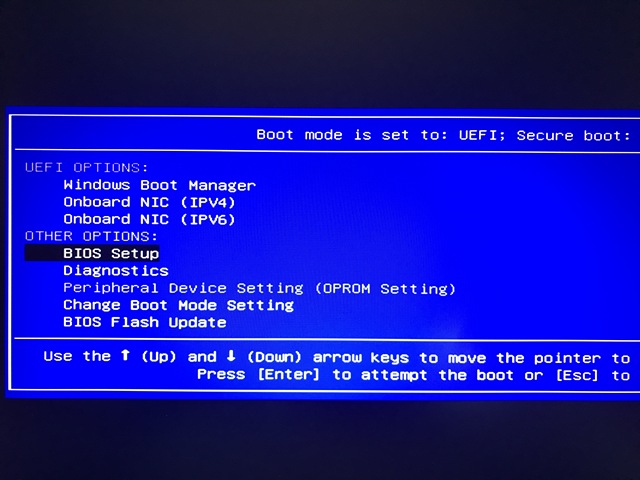
- Aqui, vá para a guia “Avançado” e entre em “Opções de desempenho”.
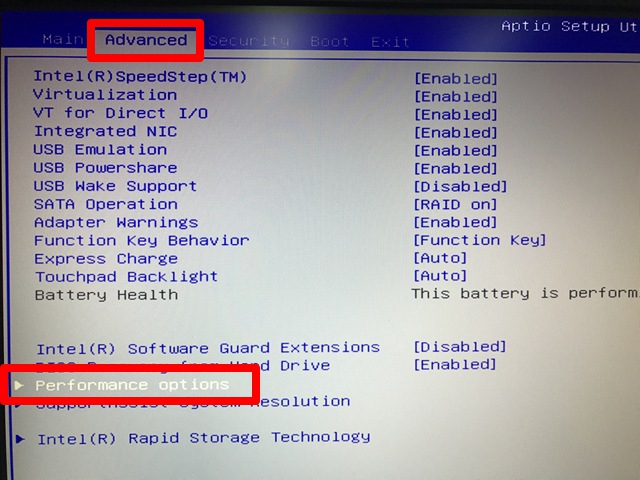
- Em seguida, você verá alternadores para os modos de desempenho da CPU e do ventilador. A melhor opção para reduzir a temperatura em seu laptop é desabilitar o modo de desempenho da CPU e habilitar o modo de desempenho do ventilador. Isso deve reduzir a temperatura geral em uma margem considerável.
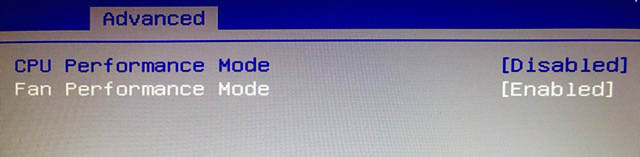
É isso, os ventiladores em seu sistema funcionarão em sua velocidade total, diminuindo assim os problemas de superaquecimento que você está enfrentando no laptop.
4. Invista em uma almofada de resfriamento de laptop
Almofadas de resfriamento de laptop não são novidade. Na verdade, eles existem há anos, mas mesmo depois de todos esses anos, os benefícios do uso de uma almofada de resfriamento ainda estão sendo discutidos por muitos. A maioria das pessoas diz que não vale a pena pelo preço, pois apenas reduz a temperatura de operação em 2 a 5 graus Celsius. Enquanto alguns deles relataram quedas substanciais de temperatura após o uso de algumas almofadas de resfriamento de ponta. A maioria das almofadas de resfriamento hoje em dia tem ventiladores embutidos e sensores de temperatura.

As almofadas de resfriamento de laptop geralmente obtêm energia diretamente de seu laptop por meio de um cabo USB. Há uma abundância de almofadas de resfriamento de laptop à sua escolha, mas tenha em mente que a melhoria na temperatura operacional depende completamente da almofada de resfriamento que você comprar. Mesmo se você comprar uma almofada de refrigeração de ponta, não espere uma grande queda nas temperaturas de operação. Dito isso, se você ainda quer pequenas melhorias na temperatura operacional do seu laptop por um preço, pode ser um investimento que vale a pena.
5. Substitua a pasta térmica
Observação: Este método envolve abrir seu laptop e remover alguns dos componentes. Se você não sabe o que está fazendo, é altamente recomendável obter a assistência de um técnico especializado, que tem experiência suficiente no manuseio de componentes de laptop. Não seremos responsáveis por nenhum dano que você possa causar a qualquer parte do seu laptop.
A pasta térmica é essencialmente um composto condutor térmico que é aplicado entre a CPU e seu dissipador de calor como uma interface para facilitar a transferência de calor do processador para o dissipador de calor. Ele desempenha um papel importante na manutenção das térmicas do seu processador.
A pasta térmica que é aplicada de fábrica pelo fabricante do seu laptop geralmente é de baixa qualidade e a forma como foi aplicada não precisa ser necessariamente boa. Considere uma fábrica, onde o trabalho de um funcionário é aplicar pasta térmica em centenas de laptops todos os dias. A pessoa pode não estar fazendo um trabalho perfeito ao aplicar a pasta térmica em sua CPU e GPU em todos os laptops. É exatamente por isso que recomendamos que você substitua a pasta térmica de estoque por uma pasta térmica de alta qualidade que você pode comprar na Amazon. A Cooler Master MasterGel Maker Nano é uma das melhores pastas térmicas que você pode comprar hoje.

Basta ligar para o fabricante do laptop pedindo que enviem um técnico para fazer isso para você, se você não tiver ideia de como fazer. Uma pasta térmica de boa qualidade pode reduzir as temperaturas do seu laptop em pelo menos 5 graus Celsius. Depois de remover os componentes necessários do laptop, certifique-se de limpar a pasta térmica existente com álcool isopropílico antes de aplicar a nova. Você pode aplicar a nova pasta térmica na CPU e GPU do seu laptop para diminuir as temperaturas de operação de ambos os componentes.
6. Limpe e substitua os ventiladores com defeito
Partículas de poeira podem afetar o desempenho dos componentes do laptop. Com o tempo, as partículas de poeira obstruem as aberturas e ventiladores de exaustão do laptop, restringindo assim o fluxo de ar e o resfriamento. Isso pode afetar as temperaturas operacionais dos componentes do seu laptop, resultando em problemas de superaquecimento. É por isso que é necessário limpar seu laptop de vez em quando para se livrar de todas as partículas de poeira das aberturas e exaustores.
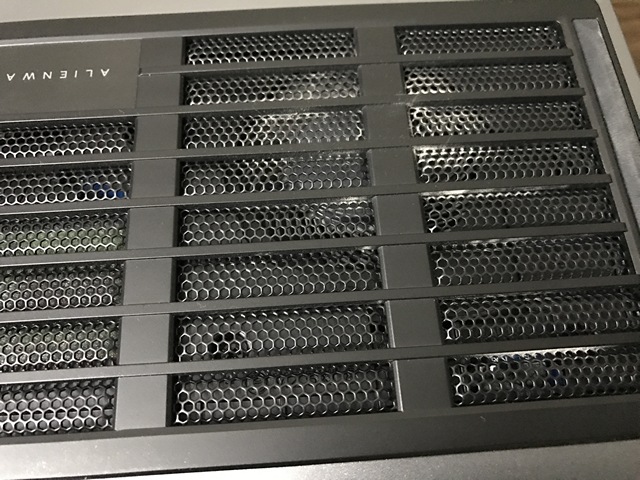
Outro motivo comum é devido a ventiladores com defeito. Um dos ventiladores de seu laptop pode não estar funcionando ou girando com potência total, o que afeta completamente o fluxo de ar dentro de seu laptop. Isso também causa problemas de superaquecimento. Portanto, certifique-se de que todos os ventiladores dentro de seu laptop estejam funcionando corretamente de vez em quando. Caso contrário, ligue para o fabricante do laptop e peça que substituam os ventiladores com defeito para você.
Pronto para corrigir o superaquecimento do laptop?
Diagnosticar e corrigir os problemas térmicos em seu laptop não é tão difícil quanto você provavelmente pensava. Na maioria dos casos, você pode fazer isso sem precisar ligar para o fabricante do laptop. Agora que você sabe exatamente o que causa os problemas de superaquecimento e como corrigi-los, está pronto para tentar por si mesmo? Em caso afirmativo, diga-nos como este artigo o ajudou a diminuir as temperaturas operacionais do seu laptop e também se você gostaria de ver artigos semelhantes no futuro, fotografando suas opiniões na seção de comentários abaixo.
0 Comments